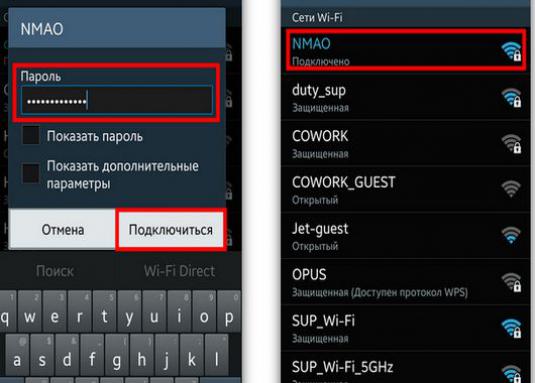कैसे एक zyxel रूटर कनेक्ट करने के लिए?

वीडियो देखें





आज, ज़ीक्सल के रूटर मॉडल बनते जा रहे हैंअधिक लोकप्रिय रूसी कंपनी में इस कंपनी की अच्छी प्रतिष्ठा है इसके उपकरण, जिनमें रूटर भी शामिल हैं, काफी मांग में हैं। इस संबंध में, इस आलेख में, हम इस तरह के डिवाइस को कैसे कनेक्ट और कॉन्फ़िगर करने के बारे में देखेंगे।
हम इस प्रक्रिया को ज़ीक्सेल केनेटिक गीगा राउटर मॉडल के उदाहरण का प्रयोग करेंगे।
राउटर को नेटवर्क से कनेक्ट करना
बुनियादी कॉन्फ़िगरेशन शुरू करने से पहले, आपको रूटर को कंप्यूटर और नेटवर्क से कनेक्ट करना होगा।
ध्यान दें कि इस राउटर के मॉडल परविशेष निविष्टियां हैं, जिन्हें "लैन" कहा जाता है इन इनपुटों में आपको नेटवर्क केबल सम्मिलित करने की आवश्यकता होगी। इस मॉडल के साथ किट में दो नेटवर्क केबल हैं उनमें से एक को आप पीले बंदरगाह (चार में से एक) से कनेक्ट करना होगा, अन्य - नीले पोर्ट के लिए, एंटेना को जोड़ने के लिए भी आवश्यक है फोन के बारे में मत भूलना, जो एक विशेष सॉकेट से भी जुड़ता है, जो काला है।
अंत में, आपको रूटर चालू करना और उसे USB केबल के उपयोग से कंप्यूटर से कनेक्ट करना होगा इसके बाद, आप बुनियादी सेटअप के साथ आगे बढ़ सकते हैं
राउटर की मूल सेटिंग
इस को कॉन्फ़िगर करने के दो बुनियादी तरीके हैंराउटर के मॉडल पहला तरीका अंतर्निहित कार्यक्रम "ज़ीक्सल नेटफ्रेंड" के साथ है, जो डिवाइस के साथ आता है। एक अन्य तरीका वेब-इंटरफ़ेस की सहायता से है दूसरा विकल्प सरल है, और हम इसे विचार करेंगे।
वेब अंतरफलक का उपयोग कर विन्यास
सबसे पहले, आपको फर्मवेयर और प्रोटोकॉल को कॉन्फ़िगर करना होगा।
फर्मवेयर को कॉन्फ़िगर करना
- अपने ब्राउज़र की खोज स्ट्रिंग में आईपी-पता 192.168.1.1 दर्ज करें।
- आईपी पता दर्ज करने के बाद,एक लॉगिन और पासवर्ड अनुरोध के साथ विंडो अपना लॉगिन और पासवर्ड दर्ज करें: आमतौर पर "व्यवस्थापक" और "1234" शायद आपकी डिवाइस का एक अलग लॉगिन और पासवर्ड है आप अपने शरीर को रिवर्स साइड पर देखकर इसे पा सकते हैं।
- आपके द्वारा लॉगिन और पासवर्ड दर्ज करने के बाद, सिस्टम स्वचालित रूप से आपको इंटरनेट केंद्र की सिस्टम मॉनीटर पर स्थानांतरित कर देगा, जहां आप अपने राउटर की सेटिंग देख सकते हैं।
- इसके बाद, आपको सूक्ष्म कार्यक्रम को अपडेट करना होगा ऐसा करने के लिए, बाईं ओर मेनू पर ध्यान दें। "सिस्टम" टैब चुनें और "माइक्रो-प्रोग्राम" पर जाएं
- खुलने वाली विंडो में, "ब्राउज़ करें" बटन पर क्लिक करें और निर्दिष्ट करें कि आपकी डिवाइस का पुराना फ़र्मवेयर संस्करण क्या स्थित है।
- फ़ाइल के साथ फ़ोल्डर निर्दिष्ट करने के बाद, "ठीक" पर क्लिक करें और जारी रखें"अपडेट करें"। उपकरण को सही ढंग से काम करने के लिए सूक्ष्म कार्यक्रम को अपडेट करना आवश्यक है आप साइट पर नवीनतम फर्मवेयर डाउनलोड कर सकते हैं zyxel.ru।
- "सिस्टम" टैब पर जाएं और यहां जाएं"ऑपरेटिंग मोड" यहां आप अपने राउटर के संचालन के मोड को कॉन्फ़िगर कर सकते हैं। वायरलेस वाई-फाई नेटवर्क पर या 3 जी और 4 जी मोडेम पर, यदि कोई हो, तो यह डिफ़ॉल्ट डिफ़ॉल्ट मोड हो सकता है।
प्रोटोकॉल को कॉन्फ़िगर करें
प्रदाता के सभी डेटा आमतौर पर सेवा अनुबंध में निर्दिष्ट होता है।
- यदि आपका ISP प्रमाणन का उपयोग करता है, तोआपको इसके द्वारा प्राप्त आंकड़ों का उपयोग करना चाहिए, जिसे आपको "इंटरनेट" टैब पर जाकर, और "प्राधिकरण" आइटम में प्रवेश करने की आवश्यकता होगी, वांछित प्रोटोकॉल का चयन करें (उदाहरण के लिए, पीपीपीओई)। प्रदाता जिसके द्वारा प्रदाता संचालित होता है, आपके प्रदाता कंपनी के लिए सेवा अनुबंध में निर्दिष्ट होता है
- "कनेक्शन के माध्यम से" लाइन में, नेटवर्क तक पहुंचने के लिए इंटरफ़ेस का चयन करें।
- प्रदाता से प्राप्त आंकड़ों के अनुसार, "आईपी मापदंडों की स्थापना" पंक्ति में "मैनुअल", "स्वचालित" या "आईपी-एड्रेस के बिना" चुनें।
इसके बाद, हम उस मामले पर एक नज़र डालें जिसमें नेटवर्क वायरलेस नेटवर्क के माध्यम से काम करता है। अर्थात्, हम वाई-फाई सेटिंग का विश्लेषण करेंगे।
वाई-फाई की स्थापना
- "वाई-फाई नेटवर्क" टैब पर जाएं, यहां पर आप एक वायरलेस नेटवर्क को कॉन्फ़िगर कर सकते हैं, और एसएसआईडी को छुपा सकते हैं, जो आपको अतिथि पहुंच को रद्द करने और नेटवर्क को और अधिक सुरक्षित इस्तेमाल करने की अनुमति देगा।
- "WPS" आइटम में "नेटवर्क वाई-फाई" टैब पर जाएं
- इसे "WPA - PSK प्रमाणीकरण" लाइन में रखें। एक नेटवर्क कुंजी असाइन करें और लागू करें क्लिक करें। इस प्रकार, आपने Wi-Fi नेटवर्क का उपयोग करने के लिए एक पासवर्ड सेट किया है
- 3 जी और 4 जी के लिए सेटिंग्स इसी टैब में समान हैं।
राउटर के काम में समस्याएं
यदि रूटर पर काम करते समय आपको समस्याएं हैं, तो आप निम्न सुझावों का उपयोग कर सकते हैं
- काम के मुख्य विफलता के संबंध में उत्पन्न होती हैंप्रदाता का गलत काम और टूटे हुए संकेत समस्या को केवल नेटवर्क से पुन: कनेक्ट करके हल किया जा सकता है। बस पावर बटन दबाएं, कुछ सेकंड प्रतीक्षा करें और डिवाइस चालू करें।
- यदि आप देखते हैं कि आप ट्रैफ़िक चला रहे हैं,जांचें कि आपका नेटवर्क छिपा हुआ है या नहीं। यदि हां, तो यह देखने के लिए जांचें कि क्या पासवर्ड प्रदर्शित होता है। यह संभव है कि कोई इसे इस्तेमाल कर सकता है नेटवर्क के मामलों और हैकिंग असामान्य नहीं हैं। घुसपैठियों से अपने आप को बचाने के लिए, एक एंटीवायरस स्थापित करें
अनुभाग में इंटरनेट को सेट अप करना और कनेक्ट करना आपको इस विषय पर बहुत उपयोगी जानकारी मिल सकती है।